承运商分区和偏远地区邮编为系统全局数据,不分客户。
菜单路径:配置-计费数据配置-承运商分区
1、添加
点击添加按钮进入添加界面,添加界面需填写的信息如下: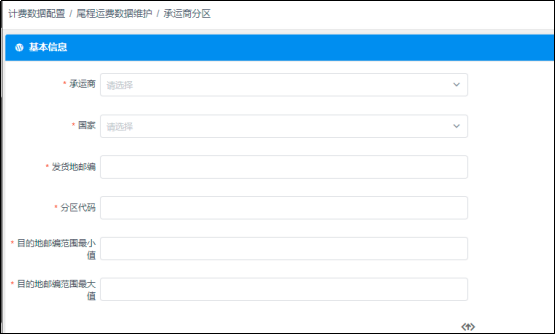
 为必填项,发货地邮编和目的地邮编维护三位即可。目的地邮编范围不可存在交叉重叠。
为必填项,发货地邮编和目的地邮编维护三位即可。目的地邮编范围不可存在交叉重叠。
信息填写完成后,点击“保存”按钮则保存数据,点击“返回”按钮则返回列表页,数据不保存。
2、批量导入
点击“批量导入”按钮,弹出导入提示框,如下图所示: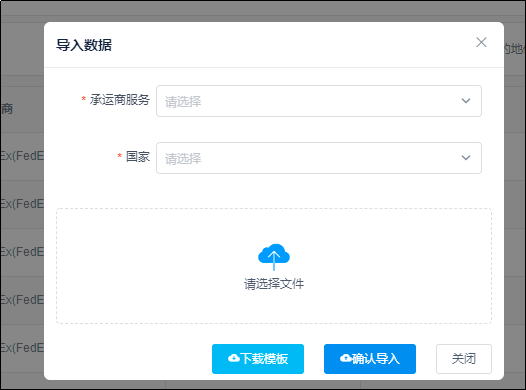
可下载模板,填写完成后,上传文件,并选择承运商服务和国家,点击“确认导入”则根据模板创建数据,点击“关闭”则返回列表页,不处理模板数据。
3、编辑
点击操作栏下“编辑”按钮,进入编辑界面,编辑界面承运商、国家、发货邮编不可编辑,其他字段可编辑。
编辑完成后,点击“保存”按钮,则保存编辑的数据。点击取消则返回到列表,数据不会保存。
4、删除
点击操作栏下“删除”按钮,会弹出提示框,提示框内可填写备注,备注为非必填项,点击提示框内“确定”按钮,则删除该条数据,点击关闭则返回列表,数据不会删除。
注意:删除的数据无法恢复
5、查询
列表查询
查询条件:发货邮编、分区代码、目的地代码、承运商、国家
输入查询条件后,点击“搜索”按钮,则根据查询条件查询数据。点击“重置”则清空查询条件,可重新输入查询条件进行查询。
查看详情
点击列表页操作栏下“查看”按钮,进入查看详情界面,详情界面信息仅可查询,不可编辑,
6、导出
点击导出按钮,则根据查询条件导出数据,导出为异步任务,导出成功后会提示任务编号,如下图所示:
根据任务列表编号至任务列表中可查询对应的任务,处理成功则可下载文件,如下图所示:
文档更新时间: 2021-09-28 07:52 作者:fbb
